La configurazione e l'aggiornamento dell'avanzamento attività in Microsoft Planner non deve essere un processo complesso. Tutto quello che devi fare è assegnarli alle persone giuste e poi controllare il loro stato quando necessario. Questa breve guida ti guiderà attraverso il processo per impostare e aggiorna l'avanzamento dell'attività in Microsoft Planner.

Configura e aggiorna l'avanzamento delle attività in Microsoft Planner
Microsoft Planner è uno strumento di pianificazione semplice e leggero incluso nella maggior parte dei pacchetti di Office 365. Il suo obiettivo principale è fornire una gestione delle attività semplice e visiva per un gruppo di utenti. Per le persone che desiderano uno strumento di pianificazione più pesante, c'è un altro programma chiamato Microsoft Project.
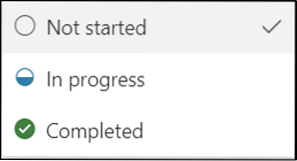
In Planner, puoi impostare e aggiornare l'avanzamento dell'attività semplicemente assegnandogli etichette come,
- Non iniziato
- In corso (indicato da un cerchio pieno a metà)
- Completato (indicato dal segno di spunta clipart)
Ecco come dovresti procedere.
- Per iniziare, vai su Gruppi > Progressi.
- Per le attività in corso, scegli un altro stato (In corso).
- Per le attività completate, vai alla casella a discesa Progresso.
- Seleziona l'opzione "Completato".
- Al termine, apparirà un segno di spunta accanto all'opzione Completato.
Si prega di notare che le attività completate sono nascoste nella parte inferiore dell'elenco delle attività.
Ogni piano ha la sua scheda, dove puoi organizzare le attività in secchi bucket. Quindi, vai alla tua Planner Board, seleziona "Raggruppa per' > 'Progresso'.
Inizia a trascinare le attività tra le colonne per aggiornare rapidamente il tuo piano al volo.
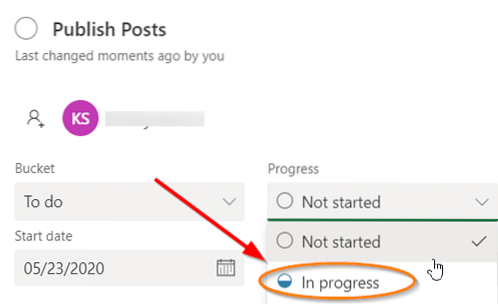
Per le attività che sono incluse nella categoria di 'In corso', puoi scegliere di cambiare stato selezionando il simbolo 'In corso' visibile sull'attività e scegliendo un altro stato.
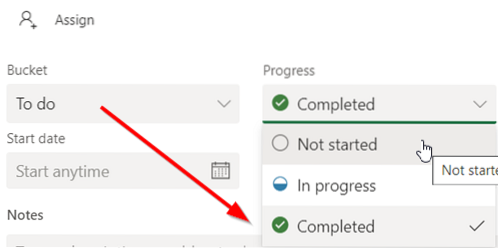
Per contrassegnare immediatamente una qualsiasi delle tue attività come "Completato', punta all'attività e seleziona il segno di spunta.
Allo stesso modo, puoi anche aggiornare l'avanzamento dell'attività facendo clic sull'attività stessa e accedendo alla casella a discesa Avanzamento.
Nota: se non stai utilizzando un mouse, non vedrai la casella di controllo per contrassegnare qualcosa come completato.
Se non sei a conoscenza del processo per creare un'attività nel pianificatore, guarda come è fatto.
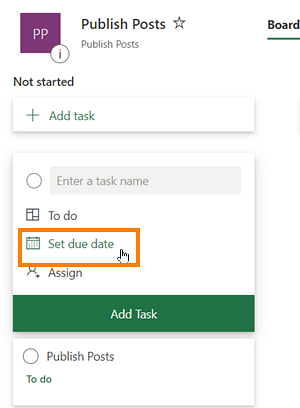
Avvia Planner e seleziona + . Dai un nome al compito. Per impostare la data di scadenza, seleziona una data.
Successivamente, assegna e seleziona un membro del team.
Selezionare 'Aggiungi attività'.
Questo è tutto!
Se sei interessato, questo post ti mostrerà come creare un piano in Microsoft Planner. La creazione di un piano in Microsoft Planner crea automaticamente un nuovo gruppo di Office 365, semplificando la collaborazione non solo in Planner, ma anche in altre applicazioni Microsoft come OneNote, Outlook, OneDrive e altre.

 Phenquestions
Phenquestions


